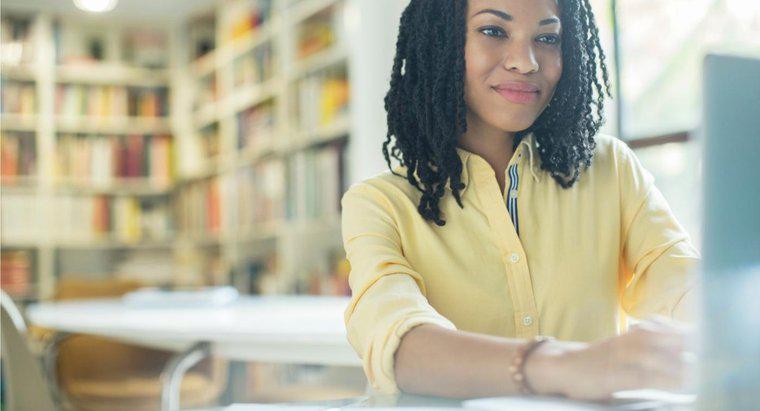Seleccione la opción Tarjeta de índice 3 "x 5" en Microsoft Word si desea crear una tarjeta de índice. Después de determinar el tamaño, puede escribir, insertar fotos y editar el área de la tarjeta de índice según sea necesario.
-
Abra un documento de Word
Haga doble clic en el icono de Microsoft Word en su escritorio para abrir Word. Seleccione Archivo, luego Nuevo para abrir un nuevo documento de Word.
-
Ajustar el tamaño
Haga clic en la pestaña Diseño de página en la parte superior de la pantalla de Microsoft Word. Busque el menú desplegable Tamaño y haga clic para seleccionarlo. Es posible que las versiones anteriores de Word requieran que elija Configurar página en el menú Archivo y luego haga clic en la pestaña Papel.
-
Localice la configuración de la tarjeta de índice
Escanee el menú desplegable que aparece después de hacer clic en Tamaño, y busque y haga clic en la tarjeta de índice: opción de 3 "x 5". Si una tarjeta de 3 "x 5" resulta ser un poco más pequeña de lo que desearía, existen otras opciones de tamaño en este menú desplegable, incluido el tamaño de tarjeta postal, que es 4 "x 6".
-
Imprima las tarjetas
Inserte los saltos de página desplazándose hacia abajo a la página siguiente si desea imprimir varias tarjetas de 3 "x 5". Una vez que haya creado tantas tarjetas como desee, seleccione Archivo e Imprimir para imprimir las tarjetas.